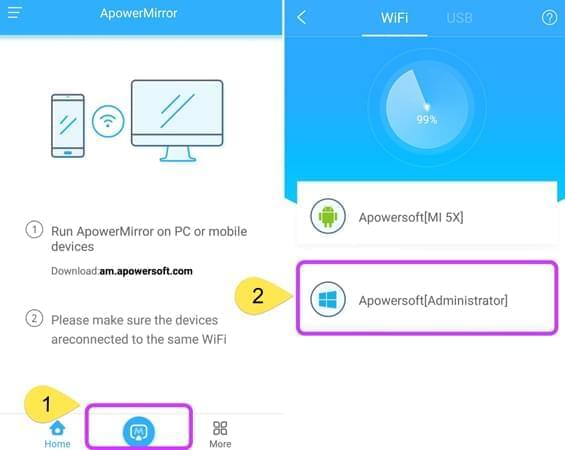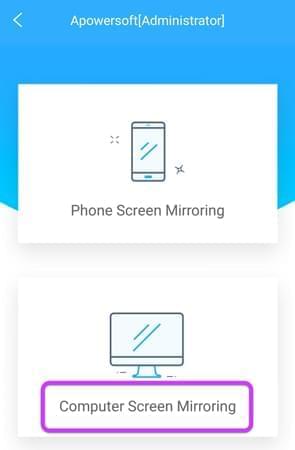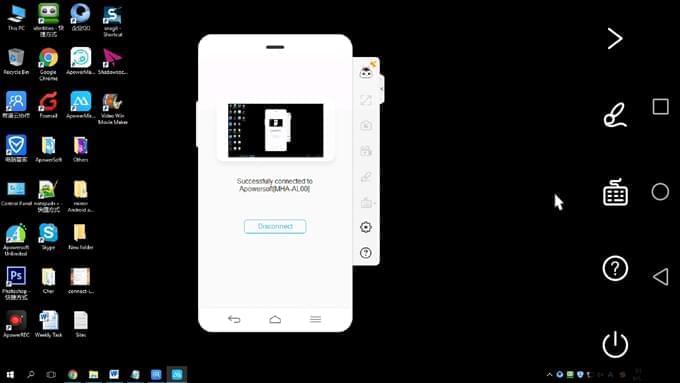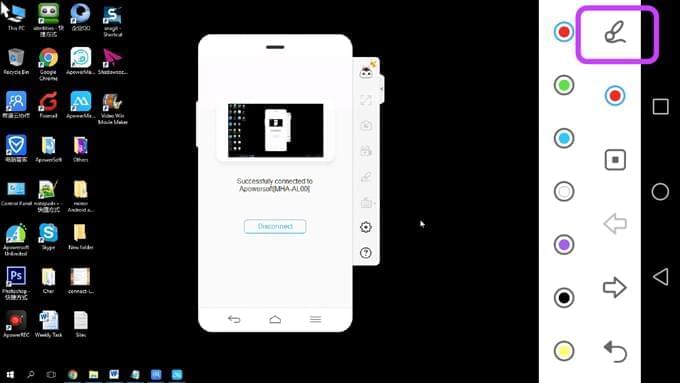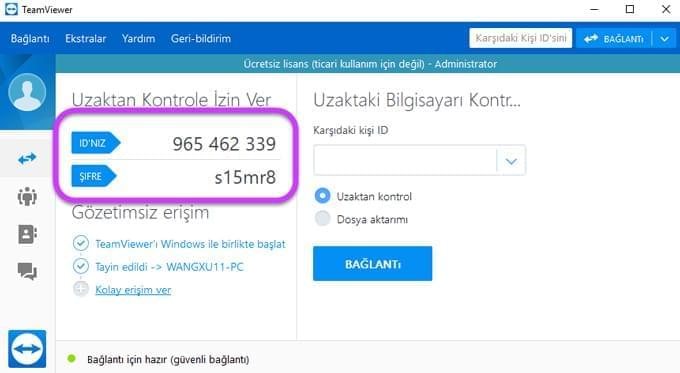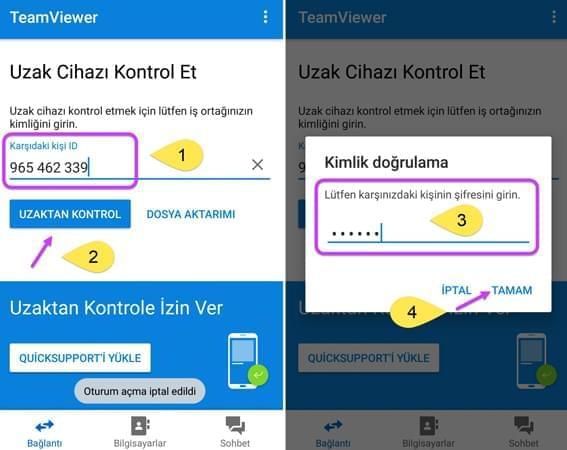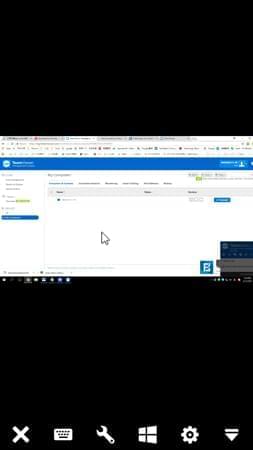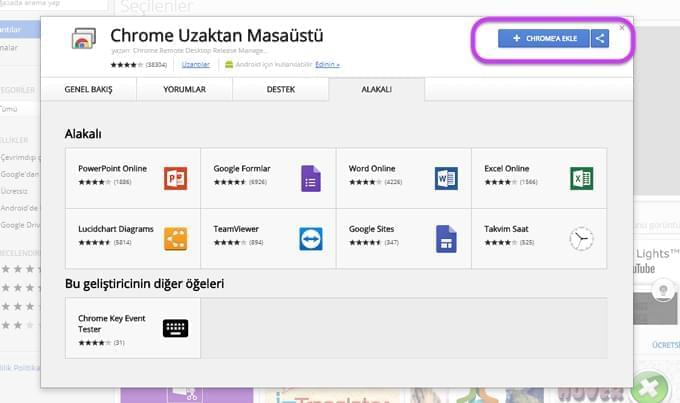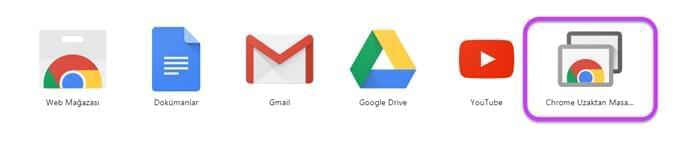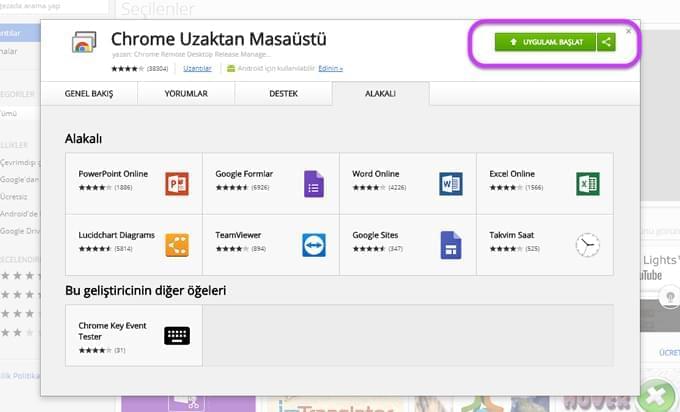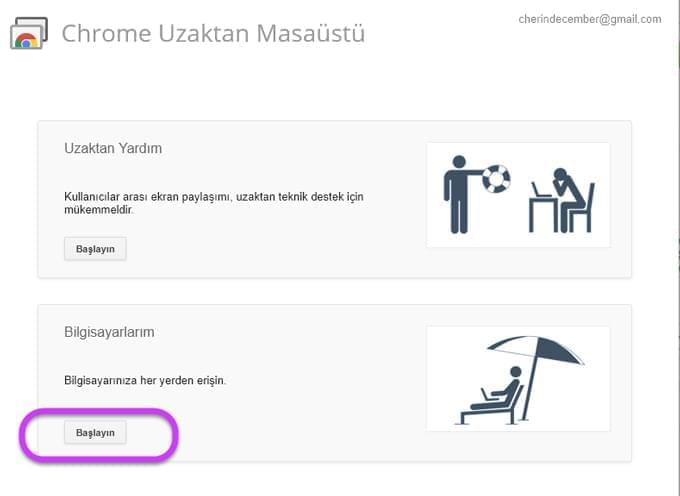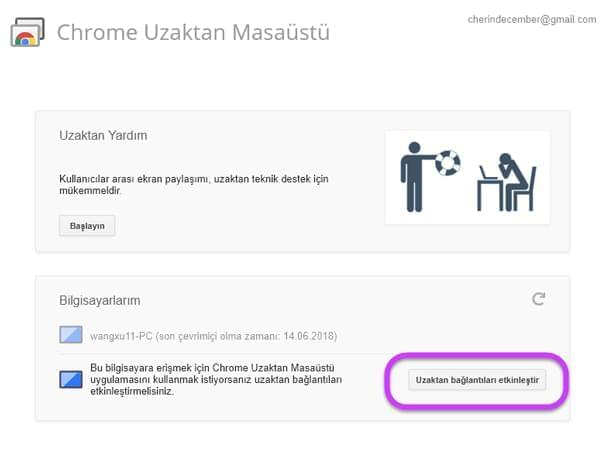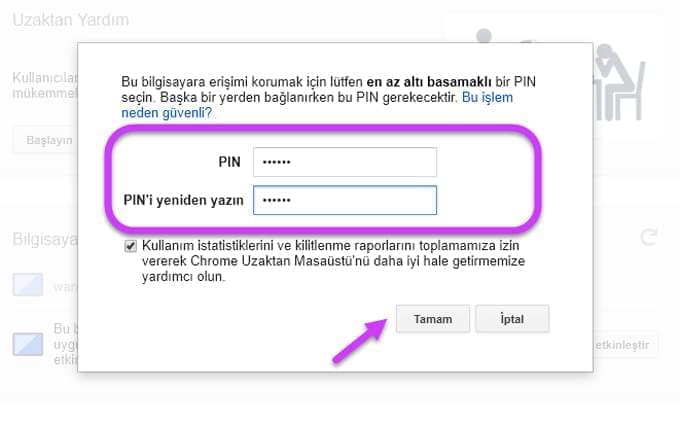PC uzaktan kumanda günlük hayatlarımızda giderek daha çok yer alıyor. Hızla büyüyen teknoloji artık günümüzde bir cihazın diğerine bağlanarak o cihaz içinden daha fazla denetim kurmanıza olanak veriyor. Bilgisayarımızı telefon üzerinden kontrol edebilmemiz için giderek artan bir talep olduğunu inkar etmek zor çünkü bu, PC’de dilediğimiz dosyaya klavye ya da fare kullanma zorunluluğu olmadan sadece tıklayarak erişim sağlamamıza olanak veriyor. Ancak bir çoğumuzun bu konuda aklı karışmış durumda ve bilgisayarda uzaktan kumanda olarak hangi uygulamayı kullanabileceğimizi bilmiyoruz. İşte bu yazıda PC uzaktan kumanda uygulamaları arasında en iyi 3 seçeneği sunuyoruz.
PC Uzaktan Kumanda Uygulaması
ApowerMirror
Bu, PC’nizi iOS cihaza yansıtma işlemini sunan harika bir araç ve dahası bilgisayarınızı uzaktan kontrol etmeye olanak veriyor. Bu PC uzaktan kumanda programının avantajları arasında kullanıcı dostu ara yüzü, basit bağlantı ayarı ve kapsamlı özellikleri yer alıyor. Ekran yansıtma ve uzaktan kumanda dışında ayrıca ekranda çizim ve düzenleme yapabileceğiniz bir beyaz tahta özelliği bulunuyor. Şimdi programa bir göz atalım.
- ApowerMirror programını indirip yükleyin.
Programı başlattıktan sonra telefonunuzu WiFi üzerinden bağlayın.
Bağlantı Kılavuzu
- Telefonunuzu ve PC’nizi aynı Wi-Fi ağına bağlayın.
- Telefonunuzda yer alan ayna simgesine tıklayıp uygulamanın PC’nizi algılamasını bekleyin ve ardından tanımlanan bilgisayarlar arasından PC’nizin ismini bulun.
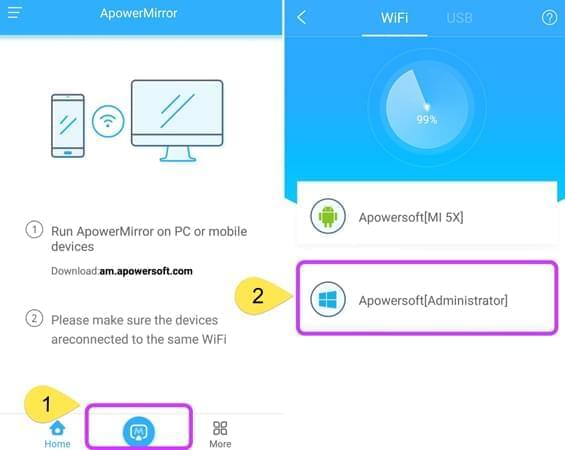
- İşlem sırasında karşılaşabileceğiniz her hangi bir sorun için lütfen bu kullanım kılavuzuna başvurun.
- Bağlantı tamamlandıktan sonra “Computer Screen Mirroring” seçeneğine gidin.
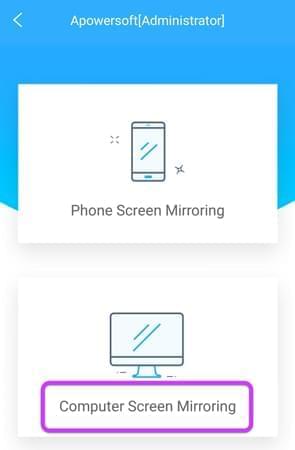
- Sonraki adımda PC ekranı telefonunuza yansıtılacak ve telefonunuzdan bilgisayarınızı uzaktan kumanda edebileceksiniz.
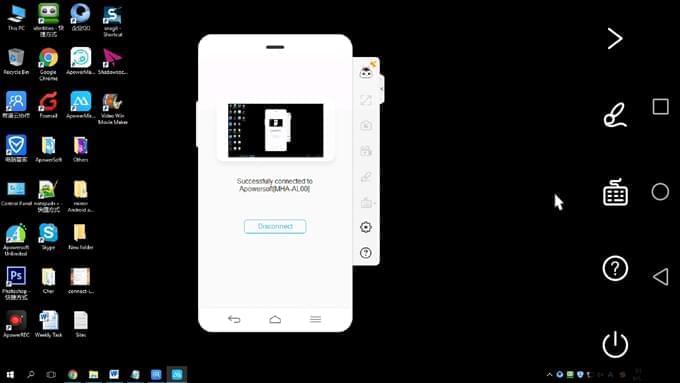
- Panelin sağ tarafında yer alan beyaz tahtaya tıkladığınızda düzenleme bölümüne girersiniz. Bu Beyaz Tahta fonksiyonu ekranda çizim veya işaretleme yapabilmenize olanak verir.
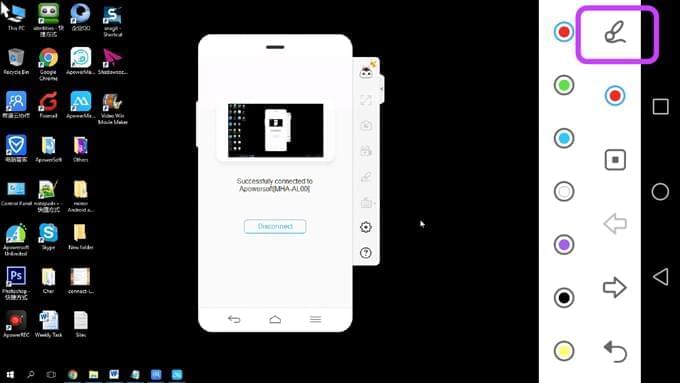
TeamViewer
TeamViewer, internet üzerinden gerçekleştirilen toplantılar için uzaktan erişim ve desteğini tek bir yerden sunma amacını taşır. Son derece profesyonel bir Windows uzaktan kumanda programı arıyorsanız, bu program size hitap edebilir. ApowerMirror’la kıyaslandığında TeamViewer’in kullanımı daha karmaşıktır. Aşağıda detaylı adımları bulabilirsiniz.
- TeamViewer uygulamasını telefonunuza ve PC’nize kurun.
- Programı başlatıp hesabınızla kaydolun.
- Hesabınıza giriş yaptıktan sonra kimlik ve şifrenizin ana panelin sol tarafında yer aldığını göreceksiniz.
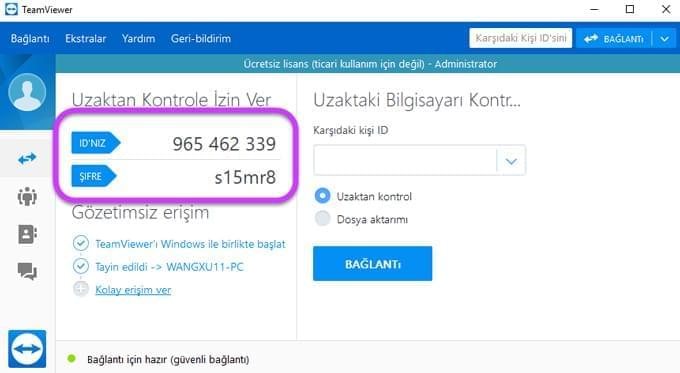
- Telefonunuzda TeamViewer’ı açın → Ana panelde yer alan kimlik nosunu “Karşıdaki kişi ID” bölümüne girin → “UZAKTAN KONTROL” seçeneğine tıklayın → Şifreyi girin → “TAMAM” seçeneğine tıklayın.
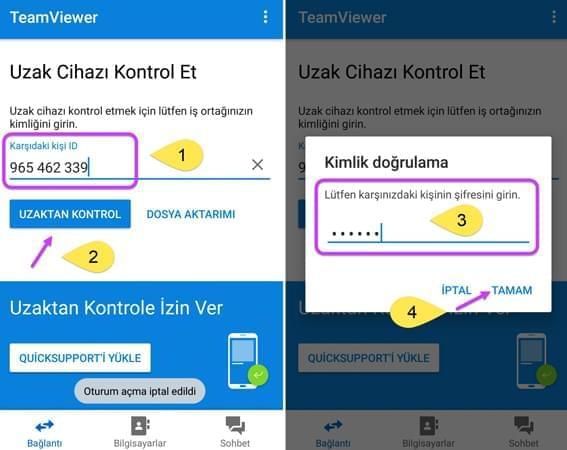
- Başarılı uzaktan kumanda bağlantısından sonra telefonunuzda bilgisayara uzaktan erişim sistemini göreceksiniz.
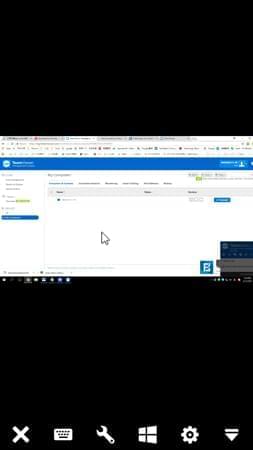
Chrome Remote Desktop
Chrome Remote Desktop, Google tarafından yaratılan bir uzaktan masaüstü kumanda aracıdır. Bu nedenle Google Chrome’un yanı sıra Google online mağazadan temin edilebilecek bir uzantıyla birlikte çalışır. İlk olarak 2011’de piyasaya çıkan Chrome Remote Desktop programı kullanıcılarına Android’den PC erişimi sağlıyor. Bunun yanı sıra iOS, Windows, Mac veya Linux işletim sistemleri için de erişim imkanı bulunuyor.
- Chrome Web Mağazası’na gidin → Chrome Remote Desktop uygulamasını arayın → “CHROME’A EKLE” seçeneğine tıklayarak Chrome Remote Desktop uzantısını ekleyin.
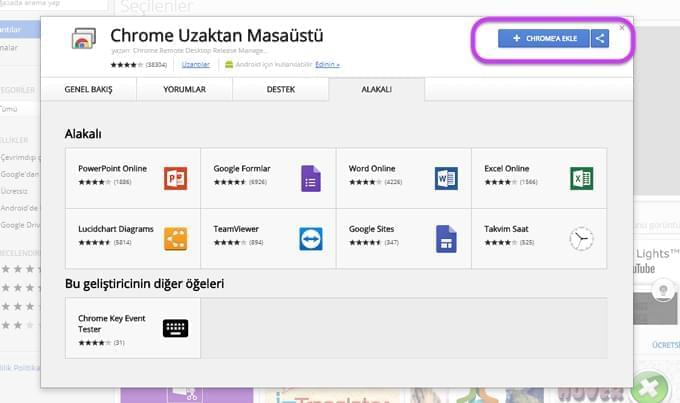
- Chrome Remote Desktop simgesine tıkladıktan sonra Google hesabınıza giriş yapın. Chrome Remote Desktop’u telefonunuza yükleyin ve aynı Google hesabıyla giriş yapın.
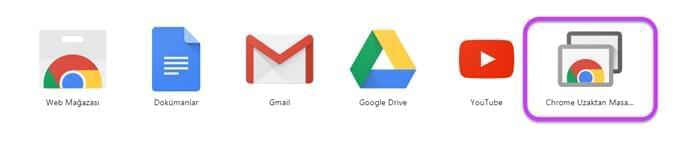
- Chrome Web Mağazası’nı yeniledikten sonra “UYGULAM. BAŞLAT” seçeneğine gidin.
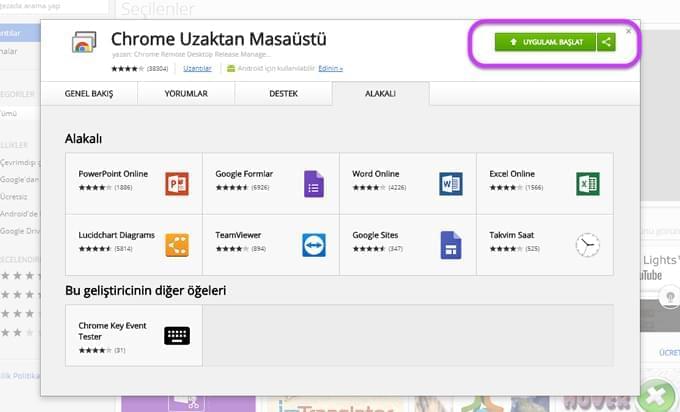
- “Başlaym” butonuna tıklayın.
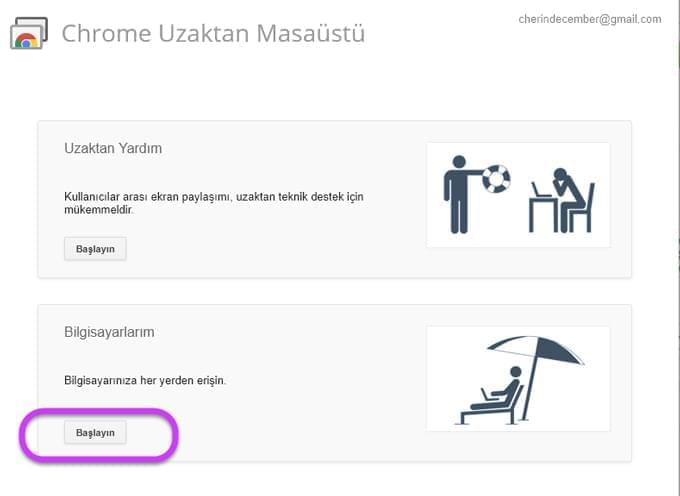
- Uzaktan bağlantıları etkinleştir.
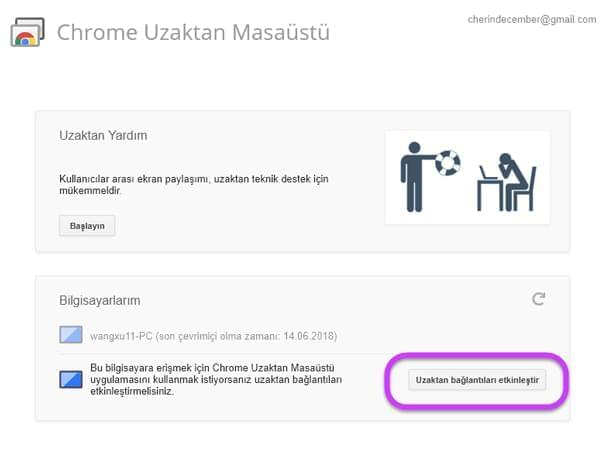
- PIN seçimini yapıp “Tamam” butonuna tıklayın.
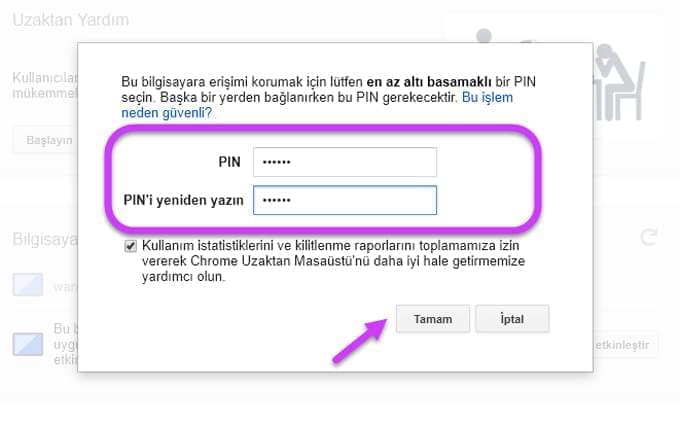
- Uzaktan bağlantı tamamlandıktan sonra PC’nizin adı sayfada görüntülenir.
- Son adımlar: Chrome Remote Desktop’u telefonunuzda açın → Bilgisayarınızı açın → Adımda oluşturduğunuz PIN numarasını girin → “Bağlan” butonuna ve → Tamam seçeneğine tıklayın.
Not: Bilgisayar kimlik numarası telefonda görüntülenmezse lütfe sağ üst köşede yer alan yenile butonuna tıklayın.
Sonuç
Yukarıda bahsettiğimiz bilgisayar uzaktan kumanda programları denenebilir. ApowerMirror’da beyaz tahta, kayıt ve emülatör fonksiyonlarının yanı sıra PC’yi Android/ iOS’a aktarma ve PC’yi uzaktan kumanda etme özellikleri bulunur. TeamViewer ise alanında uzmandır ve uzaktan kumanda işlemi için harika bir çözümdür. Önceki iki uygulamayla kıyaslandığında Chrome Remote Desktop programı için Google Chrome kullanımı şarttır. Diğer tarayıcıları kullanan kullanıcılar için bu pek pratik olmayabilir ancak yine de kullanışlı ve pratik bir araçtır. Umarız sunduğumuz bu programlar arasından PC uzaktan kumanda işlemi için aradığınızı bulabilirsiniz!